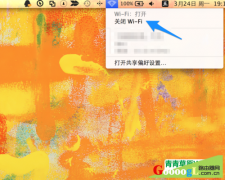比较流行的几种宽带无线路由器配置
家庭组网相对来说比较简单。所以这里我们就来简单讲解一下宽带无线路由器配置的相关内容,介绍了三种方式,具体内容请看下文。
ADSL宽带无线路由器配置三种方式,本文还将介绍市场上比较流行的几种宽带无线路由器配置。近日,由于搬家调整了自己的ADSL的组网方式,发现原来配置可以有几种方式都可以实现宽带的多台电脑的接入上网。而各种方式之间,略有差别。说明:黑色的线为电话线;红色的线为交叉网线;绿色的线为直连网线。
宽带无线路由器配置第一种方式:
原来和同事小王一起共享ADSL,嘿嘿,我是免费的哦。配置方式如下图:实达的宽带modem 2110EH已经开了路由。配了IP地址为 192.168.10.1。2、宽带路由器通过交叉线与无线路由器(D-link DI-624A+)连接。3、无线路由器的LAN口配置了192.168.10.2 IP地址。4、无线路由器连接一台台式机IP地址为192.168.10.3和一个交换机。交换机和无线路由器距离较远。5、两台手提192.168.10.4,192.168.10.8通过无线网络连接无线路由器。
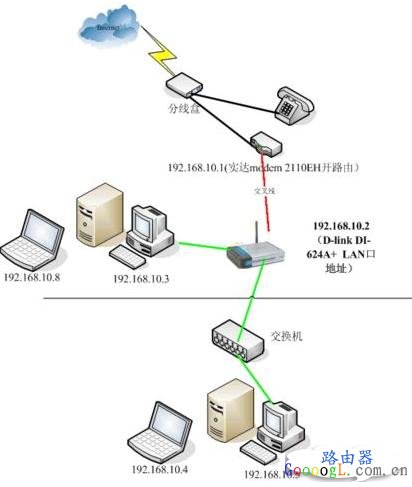
宽带无线路由器配置方法
连接无线路由器的三根网线都接入路由器的LAN。WAN口并没有使用。各主机都可以连通。每台电脑的网关设置为192.168.10.1,掩码255.255.255.0.搬了家以后网络环境变得简单,主机也变少了。所以网络变得简单了。不过设置起来有点诡异,设置不同的网关出现不同的网络连通性。
宽带无线路由器配置第二种配置方式:
无线路由器直接接台式机,台式机的网关设置为192.168.10.1无法上网,设置成192.168.10.2可以正常上网。2、笔记本通过无线连接无线路由器,网关设置成192.168.10.1可以正常上网,但无法连接台式机,ping不通,无法远程桌面。 网管设置为192.168.10.2可以正常连接台式机,但无法上网。
宽带无线路由器配置重点:1、这种配置还是使用无线路由的LAN口,交叉线和直连线都接入LAN口,没有使用WAN口。 2、如果在电脑和台式机之间加入一台交换机,将台式机的网关设置为192.168.10.1,可以正常上网,pc和nb之间也正常连通。为了解决第二种设置方式的问题,于是决定采用第三种方式来解决。其实第三种方式是一般的无线路由正常的设置方式。
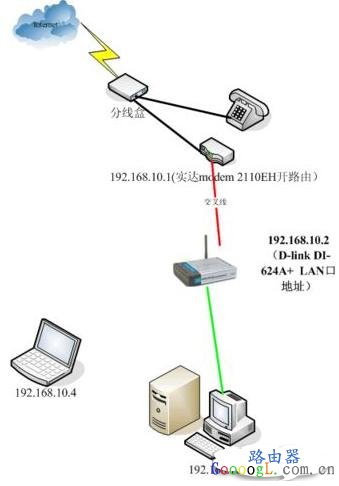
宽带无线路由器配置方法
宽带无线路由器配置第三种设置方式:
首先设置无线路由的WAN口设置,如下: IP地址:192.168.10.2 (和宽带modem 的ip在统一网络) 掩码: 255.255.255.0 网关:192.168.10.1(宽带modem的地址)无线路由器的LAN口设置,如下: IP地址:192.168.1.3(不能和WAN设置为同一子网) 掩码: 255.255.255.03、台式机和笔记的ip设置为:

宽带无线路由器配置方法
笔记本 IP地址:192.168.1.4 掩码: 255.255.255.0 网关:192.168.1.3 台式机 IP地址:192.168.1.5 掩码:255.255.255.0 网关:192.168.1.3重点说明:1、红色交叉网线连接无线路由器的WAN口,绿色的直连网线连接LAN口。这样整个网络全部都是通的了。
原文标题:比较流行的几种宽带无线路由器配置
最后修改时间:2014-04-15
最新文章
- 05-10 如何使用智能手机做电视的遥控器?
- 03-01 重置路由器后宽带账号和密码怎么查
- 02-19 WiFi连接出现无互联网连接什么意思?
- 02-17 怎么重新设置wifi密码步骤
- 01-01 如何将别人踢出您的路由器WiFi网络
- 07-08 没有密码怎么连接wifi无线网